
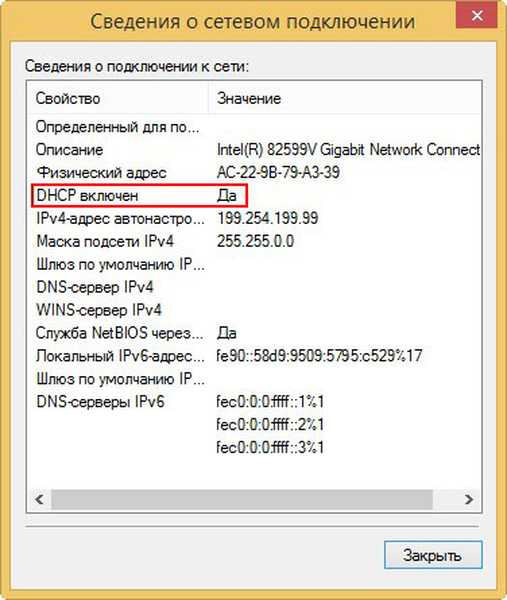
Inštalácia role servera DHCP
Rovnako ako v prípade inštalácie služby Active Directory Domain Services a Windows Deployment Services, prejdite do Správcu serverov. Vyberte položku Správa, Pridať role a funkcie..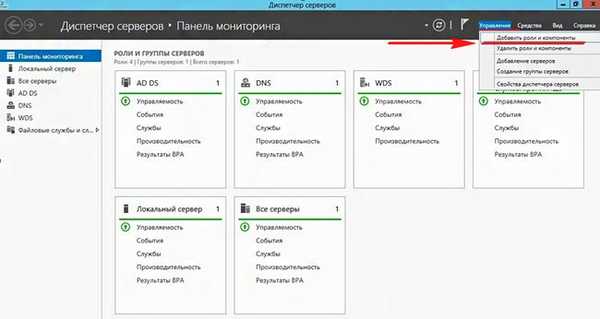
ďalej
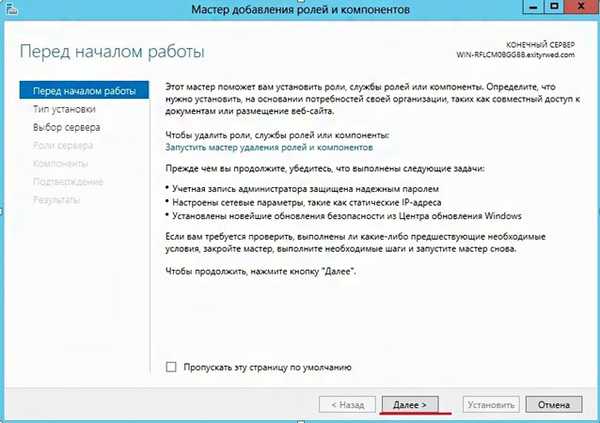
Výber inštalácie rolí alebo komponentov
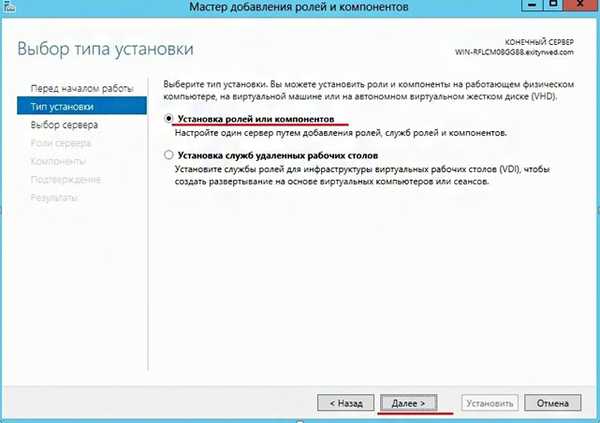
Vyberte náš server, Ďalej
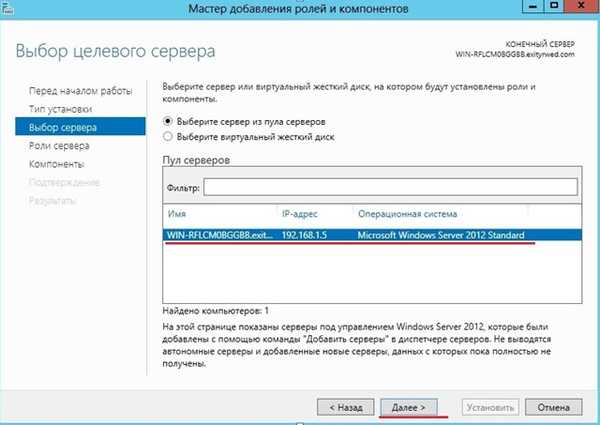
Vyberte server DHCP, Pridať súčasti
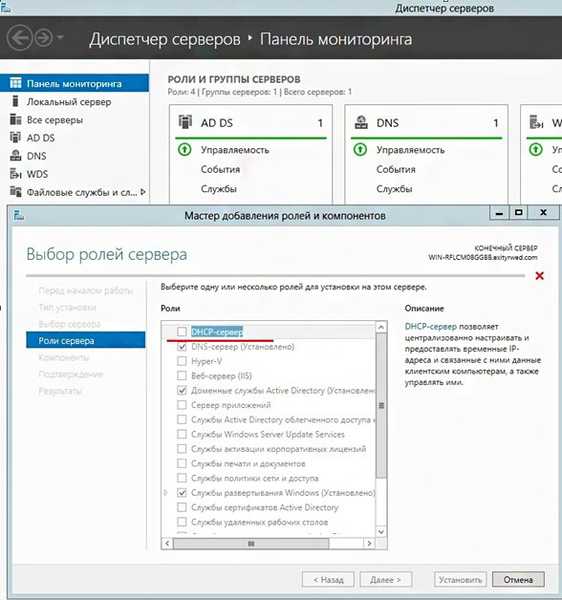
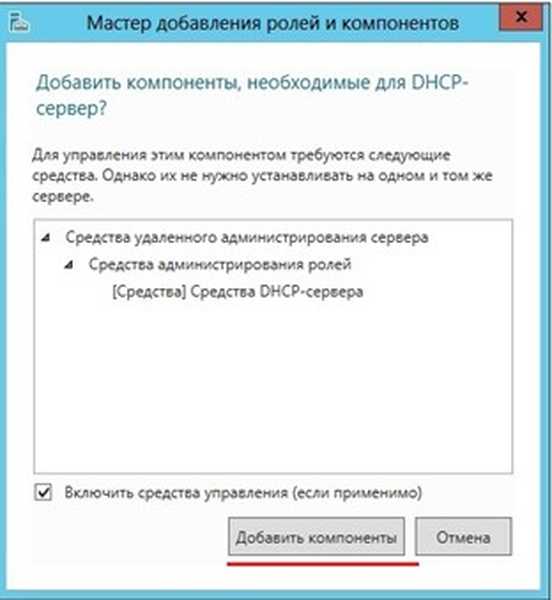
ďalej
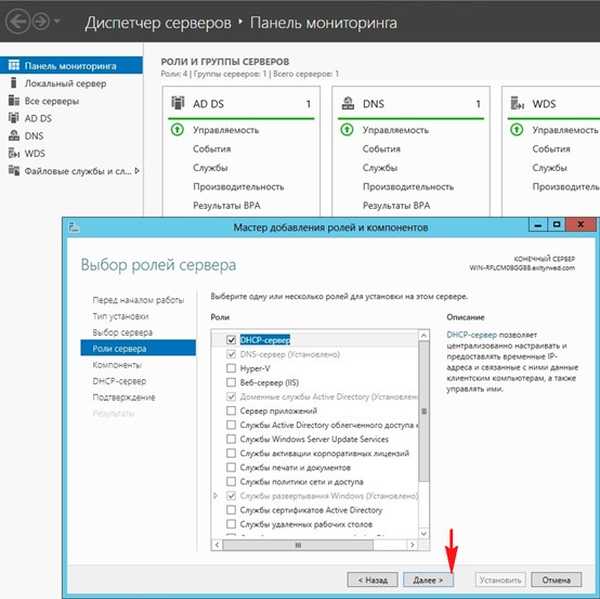
Z komponentov nič nevyberajte, Ďalej
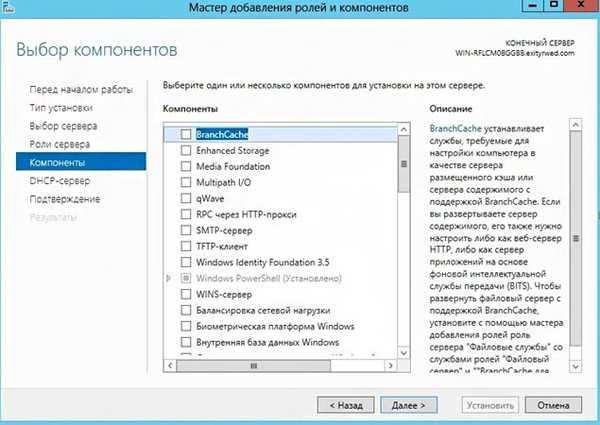
ďalej
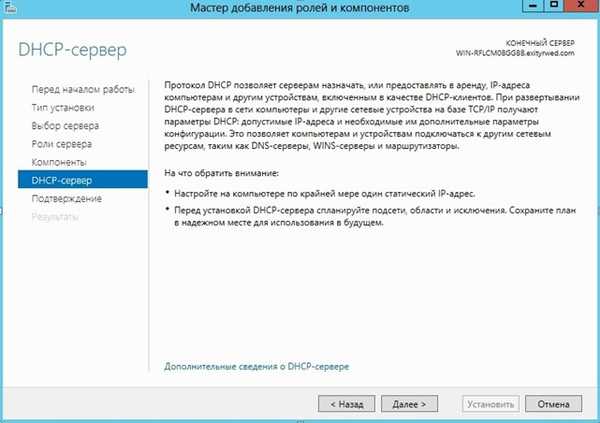
zriadiť
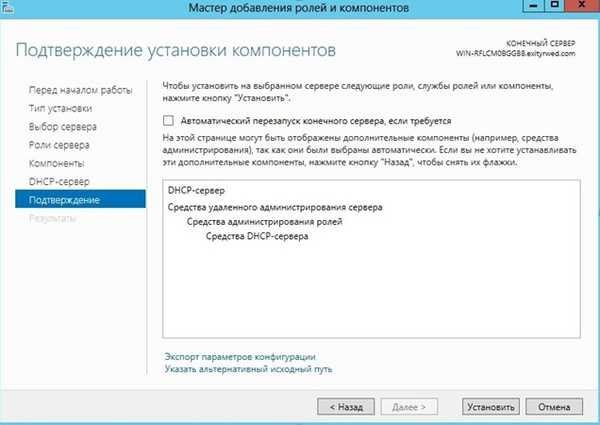
Prebieha inštalácia
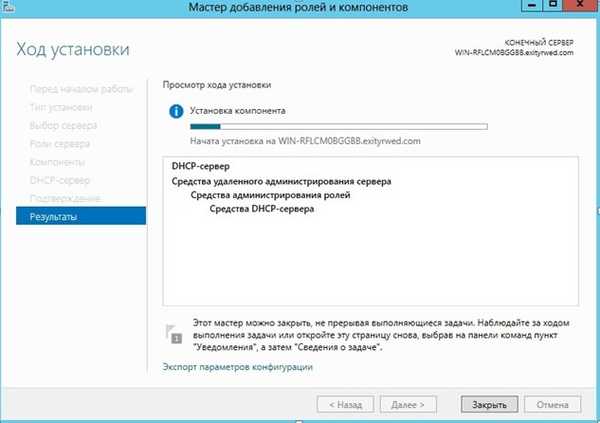
Inštalácia roly „DHCP server“ je aspoň dokončená, ale vyžaduje si konfiguráciu
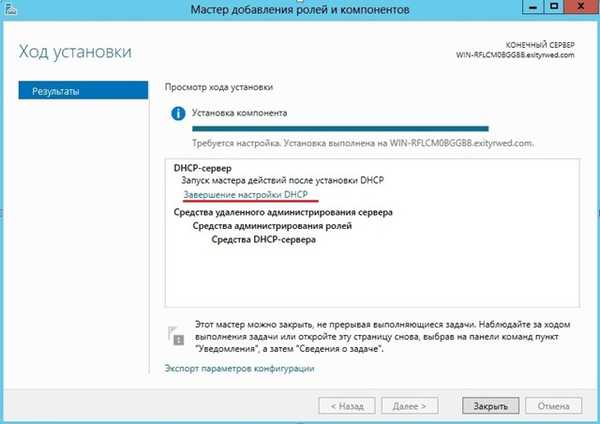
ďalej
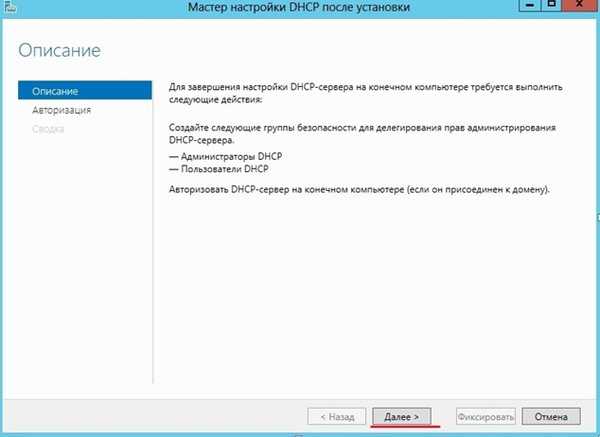
Vyberte Použiť poverenia ďalšieho používateľa, kliknite na Potvrdiť
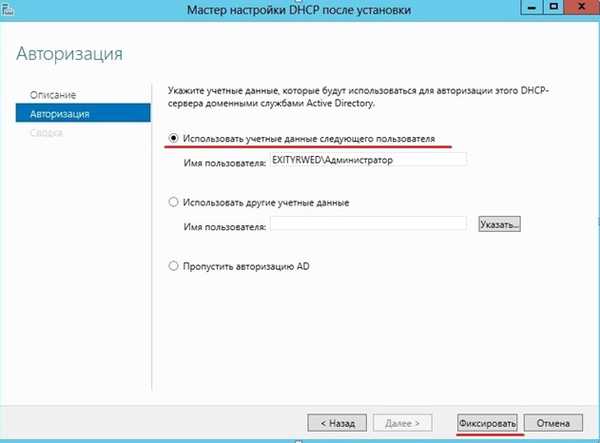
Všetko je pripravené. zavrieť
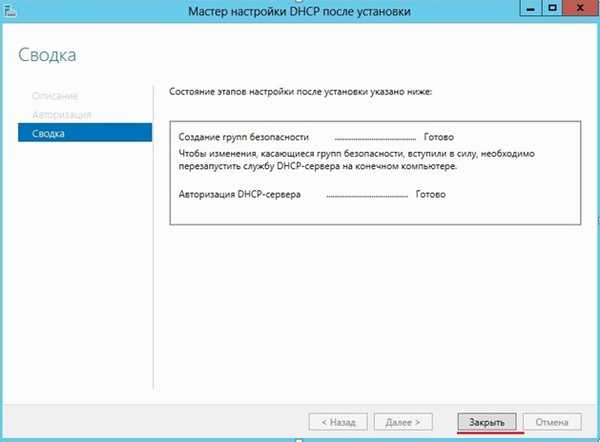
Vyberieme DHCP, potom klikneme pravým tlačidlom na názov nášho servera, vyvoláme kontextové menu a reštartujeme služby
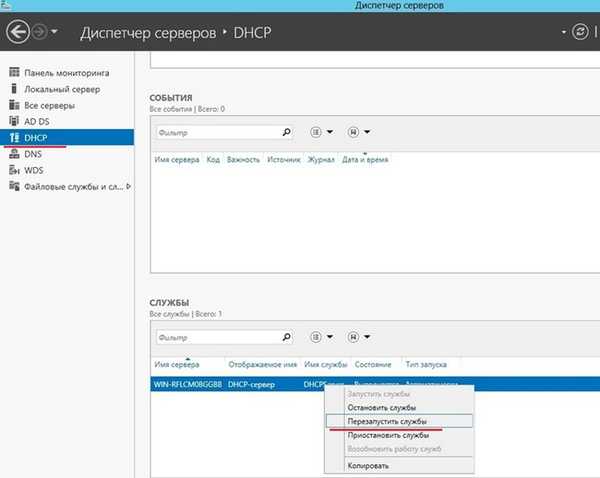
Značky článkov: Windows Server











